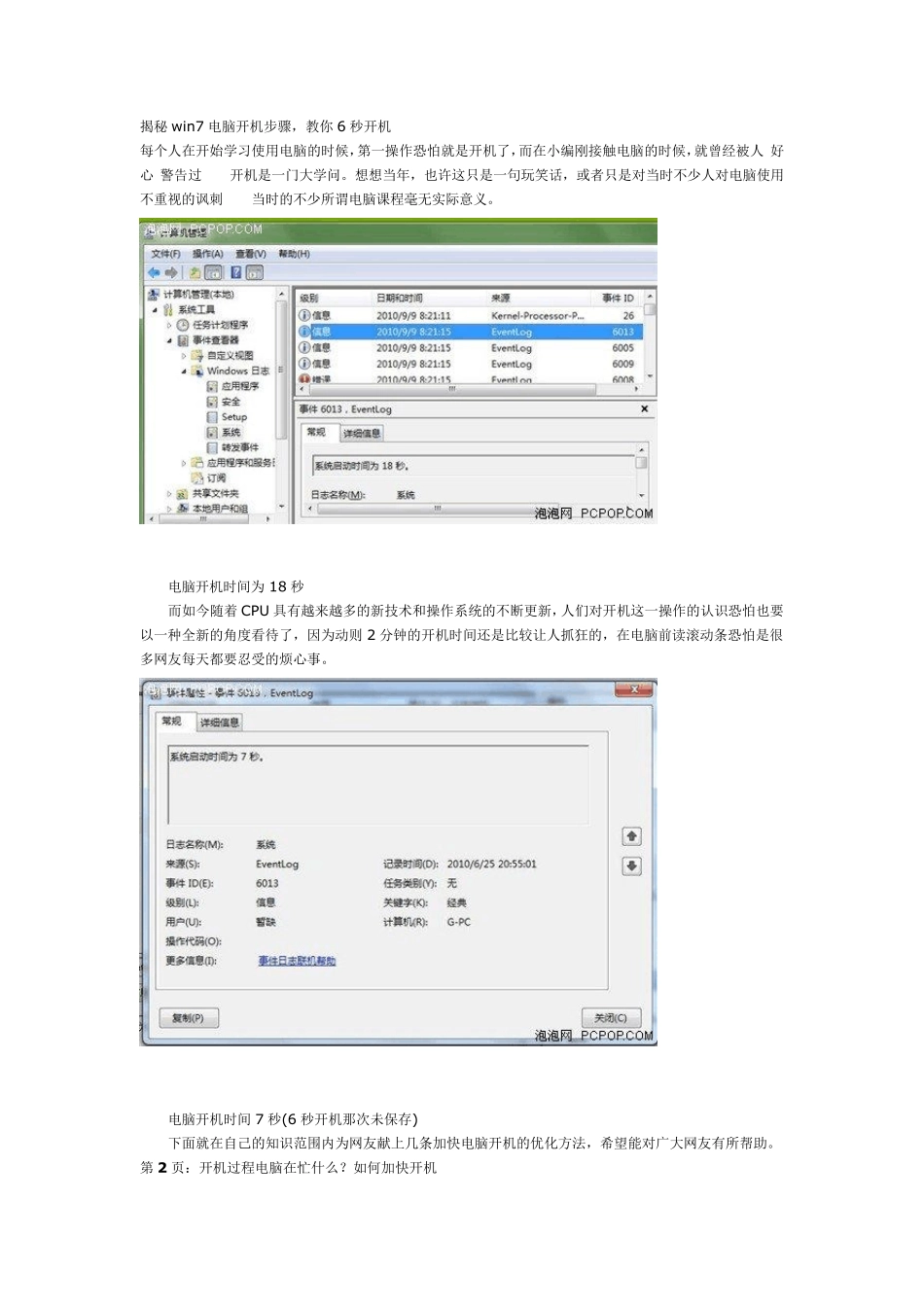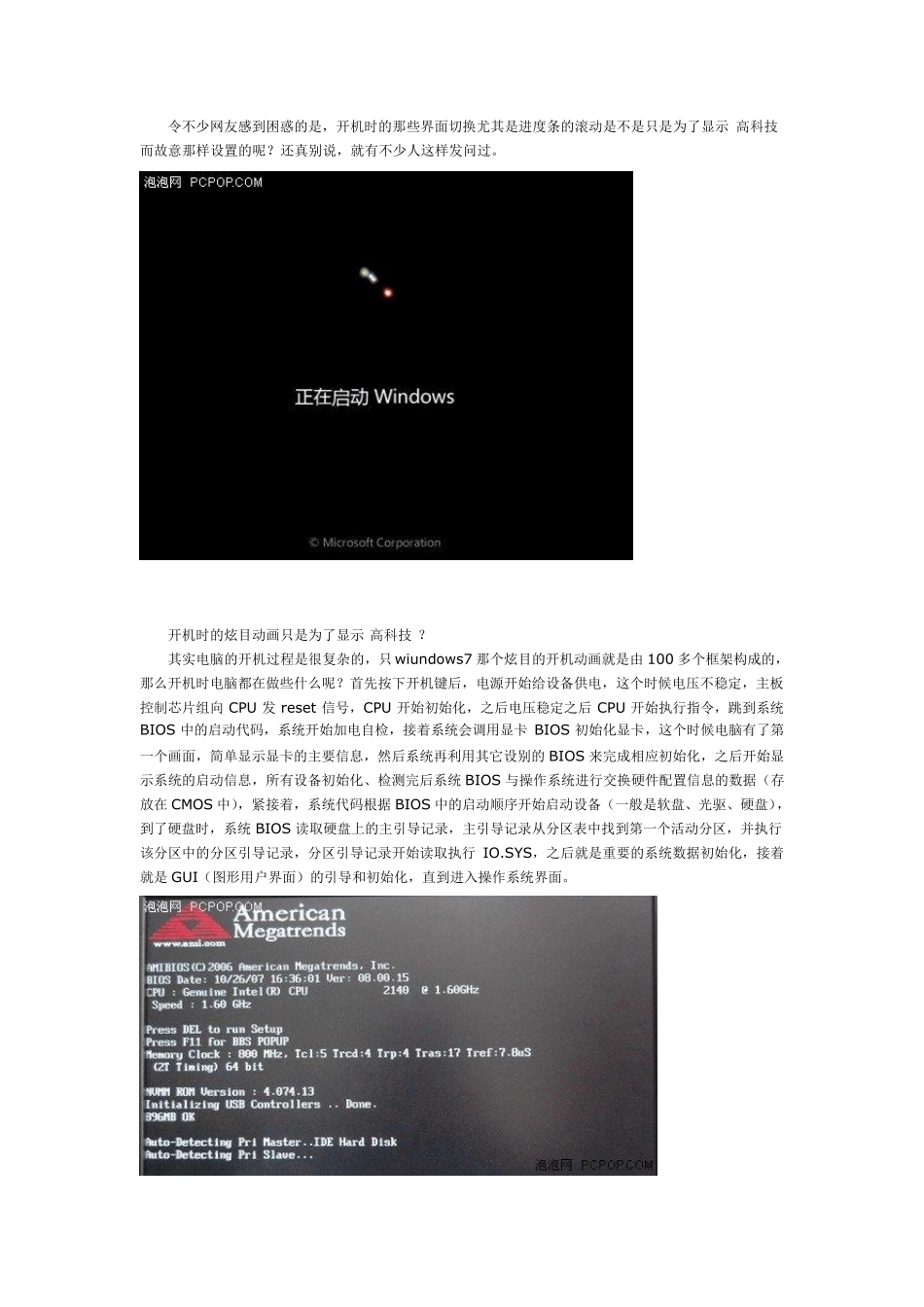揭秘w in7 电脑开机步骤,教你6 秒开机 每个人在开始学习使用电脑的时候,第一操作恐怕就是开机了,而在小编刚接触电脑的时候,就曾经被人“好心”警告过——开机是一门大学问。想想当年,也许这只是一句玩笑话,或者只是对当时不少人对电脑使用不重视的讽刺——当时的不少所谓电脑课程毫无实际意义。 电脑开机时间为 18 秒 而如今随着 CPU 具有越来越多的新技术和操作系统的不断更新,人们对开机这一操作的认识恐怕也要以一种全新的角度看待了,因为动则 2 分钟的开机时间还是比较让人抓狂的,在电脑前读滚动条恐怕是很多网友每天都要忍受的烦心事。 电脑开机时间 7 秒(6 秒开机那次未保存) 下面就在自己的知识范围内为网友献上几条加快电脑开机的优化方法,希望能对广大网友有所帮助。 第2 页:开机过程电脑在忙什么?如何加快开机 令不少网友感到困惑的是,开机时的那些界面切换尤其是进度条的滚动是不是只是为了显示“高科技”而故意那样设置的呢?还真别说,就有不少人这样发问过。 开机时的炫目动画只是为了显示“高科技”? 其实电脑的开机过程是很复杂的,只 w iundow s7 那个炫目的开机动画就是由 100 多个框架构成的,那么开机时电脑都在做些什么呢?首先按下开机键后,电源开始给设备供电,这个时候电压不稳定,主板控制芯片组向 CPU 发 reset 信号,CPU 开始初始化,之后电压稳定之后 CPU 开始执行指令,跳到系统BIOS 中的启动代码,系统开始加电自检,接着系统会调用显卡 BIOS 初始化显卡,这个时候电脑有了第一个画面,简单显示显卡的主要信息,然后系统再利用其它设别的 BIOS 来完成相应初始化,之后开始显示系统的启动信息,所有设备初始化、检测完后系统 BIOS 与操作系统进行交换硬件配置信息的数据(存放在 CMOS 中),紧接着,系统代码根据 BIOS 中的启动顺序开始启动设备(一般是软盘、光驱、硬盘),到了硬盘时,系统 BIOS 读取硬盘上的主引导记录,主引导记录从分区表中找到第一个活动分区,并执行该分区中的分区引导记录,分区引导记录开始读取执行 IO.SYS,之后就是重要的系统数据初始化,接着就是 GUI(图形用户界面)的引导和初始化,直到进入操作系统界面。 开机时的检测 由以上过程我们可以看到光是硬件的初始化、检测、启动就相当繁杂,而这个过程花费的时间就与 CPU执行相关指令的速度和内存、硬盘等设备的运行速度息息相关了,而到了软件部分操作系统在启动...